Vorgehensweise bei Papierstau im ADF (automatischer Dokumenteneinzug) (2801)
Ursache
Papierstau im ADF (automatischer Dokumenteneinzug).
Verfahren
 Wichtig
Wichtig
- Öffnen Sie die Vorlagenabdeckung nicht, wenn das Dokument gestaut ist. Das gestaute Dokument kann reißen.
- Der Drucker kann nicht ausgeschaltet werden, während er ein Fax versendet oder empfängt bzw. wenn sich noch eine empfangene oder ungesendete Faxnachricht im Speicher des Druckers befindet. Stellen Sie sicher, dass alle Faxe gesendet und empfangen wurden, drücken Sie die Taste Stopp (Stop) am Drucker, um den Druckvorgang abzubrechen, und schalten Sie den Drucker dann aus.
- Ziehen Sie nach dem Ausschalten des Druckers nicht den Netzstecker aus der Steckdose. Wenn Sie den Netzstecker aus der Steckdose ziehen, werden alle Faxe im Druckerspeicher gelöscht.
Wenn Sie während des Scannens eines Dokuments die Taste Stopp (Stop) am Drucker gedrückt haben:
Auf der LCD-Anzeige am Drucker wird die Meldung angezeigt, dass sich im ADF noch ein Dokument befindet.
Drücken Sie die Taste OK am Drucker, um das Dokument auszugeben.
Wenn während des Scannens ein Papierstau im ADF aufgetreten ist:
-
Wenn ein Druckvorgang läuft, drücken Sie die Taste Stopp (Stop) am Drucker.
-
Schalten Sie den Drucker aus.
-
Entfernen Sie alle nicht gestauten Seiten aus dem ADF.
-
Entfernen Sie das gestaute Dokument.
Bei Papierstau in der Nähe des Einzugsschachts am ADF:
-
Öffnen Sie die Abdeckung des Dokumenteneinzugs vorsichtig.
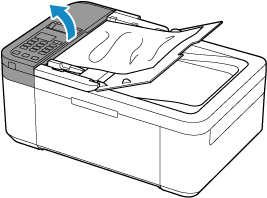
-
Halten Sie das gestaute Dokument fest und ziehen Sie es langsam heraus.
Ziehen Sie das gestaute Dokument über die Seite heraus, die Sie leichter erreichen.
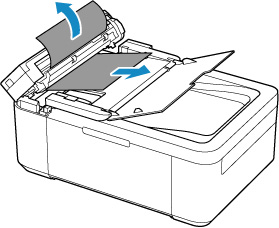
Bei Papierstau in der Nähe des Vorlagenausgabeschachts am ADF:
-
Öffnen Sie die Abdeckung des Dokumenteneinzugs langsam und schließen Sie das Vorlagenfach.

-
Halten Sie das gestaute Dokument fest und ziehen Sie es langsam heraus.
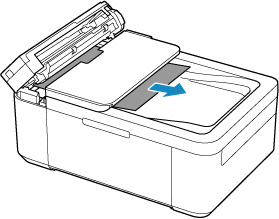
-
-
Schließen Sie die Abdeckung des Dokumenteneinzugs.
-
Schalten Sie den Drucker ein.
Wenn Sie das Dokument erneut scannen, scannen Sie es ab der ersten Seite.
 Hinweis
Hinweis-
Das Dokument wird je nach Medientyp oder Druckerumgebung ggf. nicht richtig zugeführt, wenn z. B. die Temperatur und Luftfeuchtigkeit zu hoch oder zu niedrig sind.
Verringern Sie in diesem Fall die Dokumentseitenzahl auf die Hälfte der Ladekapazität.
Wenn das Dokument immer noch klemmt, verwenden Sie stattdessen die Auflage.
-
Sollte sich das Problem auch auf diese Weise nicht beheben lassen, wenden Sie sich an ein Canon -Servicecenter in Ihrer Nähe, um eine Reparatur zu beantragen.

